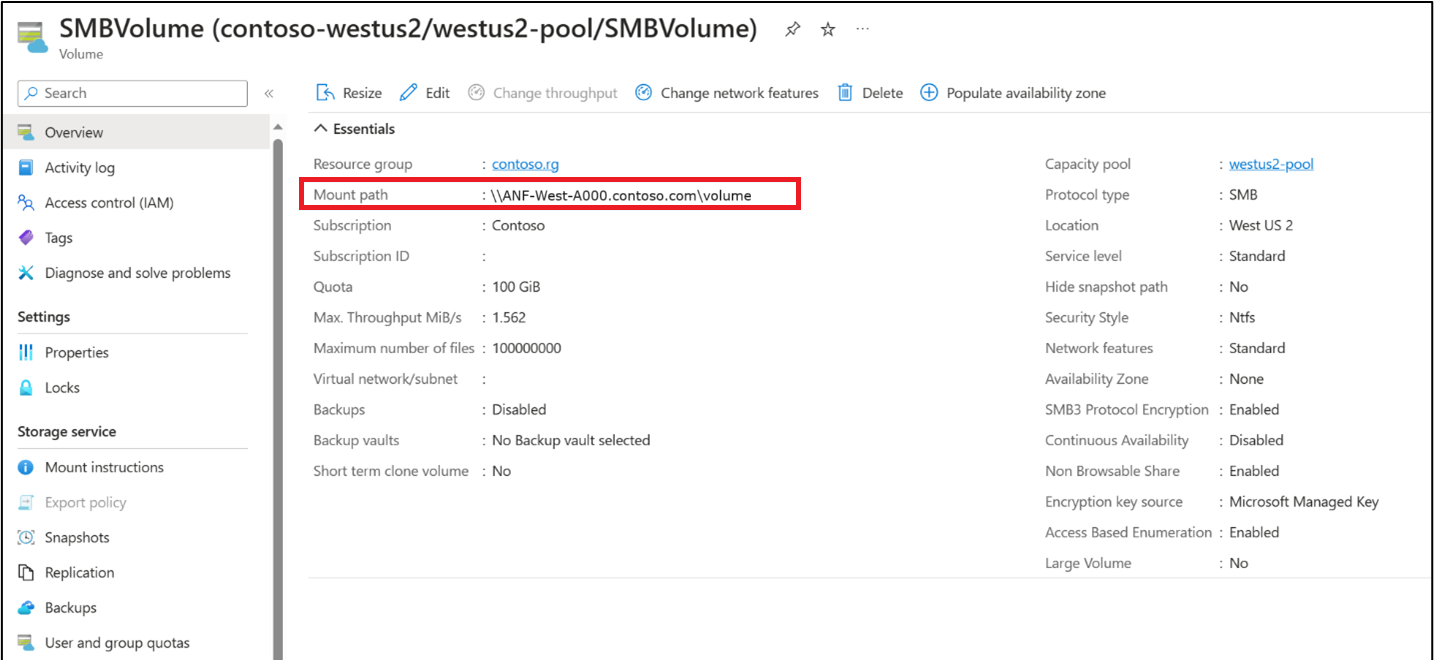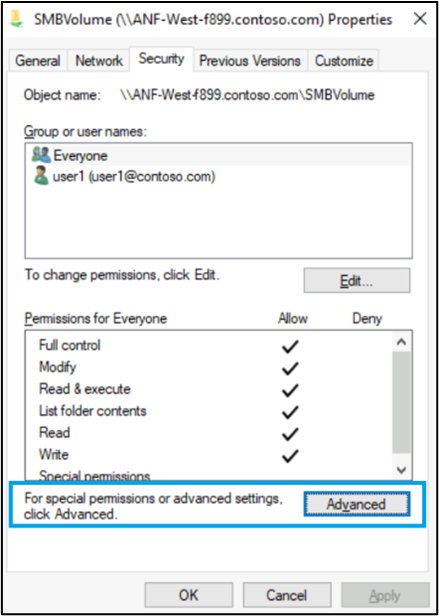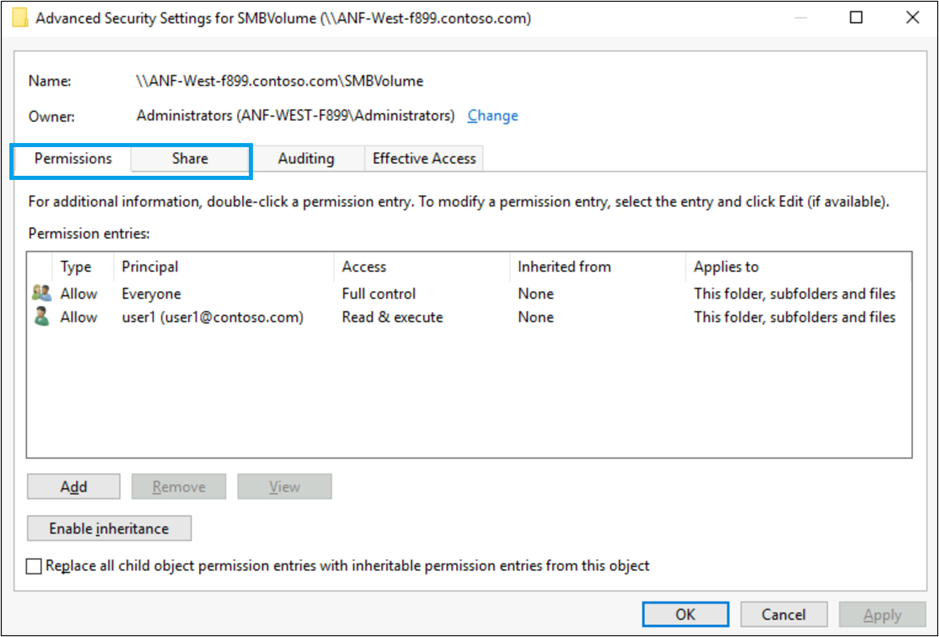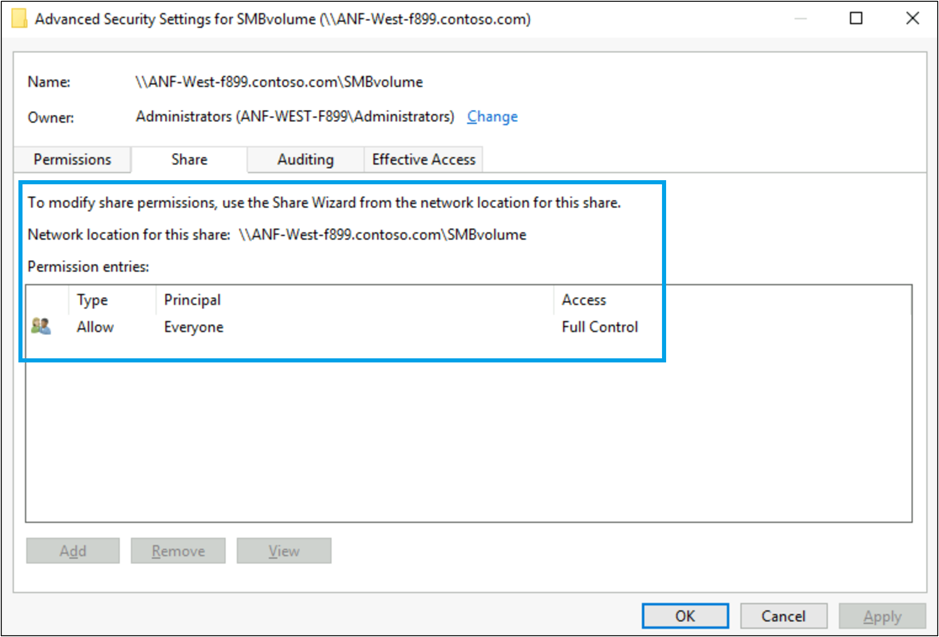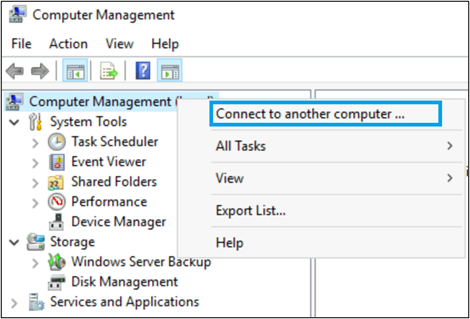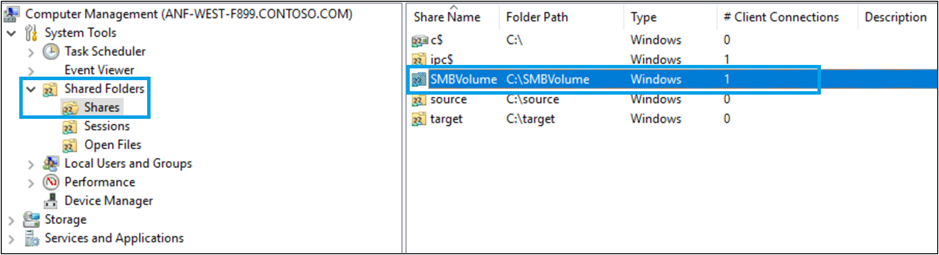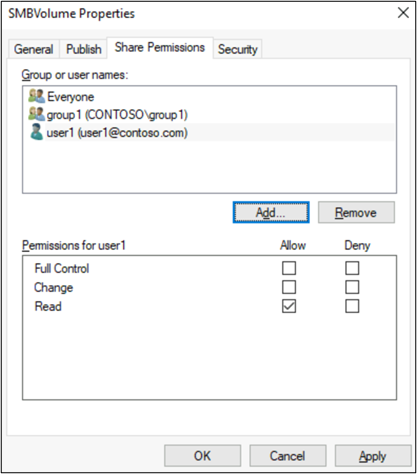SMB-share-ACL's beheren in Azure NetApp Files
SMB-shares kunnen de toegang beheren tot wie een share kan koppelen en openen, en toegangsniveaus beheren voor gebruikers en groepen in een Active Directory-domein. Het eerste machtigingsniveau dat wordt geëvalueerd, zijn toegangsbeheerlijsten (ACL's) delen.
Er zijn twee manieren om instellingen voor delen weer te geven:
In de instellingen voor geavanceerde machtigingen
Met de Microsoft Management Console (MMC)
Vereisten
U moet het koppelpad hebben. U kunt dit ophalen in Azure Portal door te navigeren naar het menu Overzicht van het volume waarvoor u ACL's voor delen wilt configureren. Identificeer het koppelingspad.
SMB-share-ACL's weergeven met geavanceerde machtigingen
Geavanceerde machtigingen voor bestanden, mappen en shares op een Azure NetApp-bestandsvolume kunnen worden geopend door met de rechtermuisknop te klikken op de Azure NetApp Files-share op het hoogste niveau van het UNC-pad (bijvoorbeeld \\Azure.NetApp.Files\) of in de weergave Windows Verkenner wanneer u naar de share zelf navigeert (bijvoorbeeld \\Azure.NetApp.Files\sharename).
Notitie
U kunt alleen SMB-share-ACL's weergeven in de instellingen voor geavanceerde machtigingen .
Gebruik in Windows Verkenner het koppelpad om het volume te openen. Klik met de rechtermuisknop op het volume en selecteer Eigenschappen. Ga naar het tabblad Beveiliging en selecteer Geavanceerd.
Ga in het nieuwe venster dat verschijnt naar het tabblad Delen om de ACL's op shareniveau weer te geven. U kunt ACL's op shareniveau niet wijzigen.
Notitie
Azure NetApp Files biedt geen ondersteuning voor windows-audit-ACL's. Azure NetApp Files negeert alle audit-ACL's die worden toegepast op bestanden of mappen die worden gehost op Azure NetApp Files-volumes.
ACL's op shareniveau wijzigen met de Microsoft Management Console
U kunt de share-ACL's alleen wijzigen in Azure NetApp Files met de Microsoft Management Console (MMC).
Als u ACL's op shareniveau in Azure NetApp Files wilt wijzigen, opent u de MMC computerbeheer vanuit de Serverbeheer in Windows. Selecteer vervolgens het menu Extra en Computerbeheer.
Klik in het venster Computerbeheer met de rechtermuisknop op Computerbeheer (lokaal) en selecteer Verbinding maken naar een andere computer.
Voer in het veld Een andere computer de FQDN (Fully Qualified Domain Name) in.
De FQDN is afkomstig van het koppelpad dat u hebt opgehaald in de vereisten. Als het koppelpad bijvoorbeeld is
\\ANF-West-f899.contoso.com\SMBVolume, voert u deze inANF-West-f899.contoso.comals de FQDN.Nadat u verbinding hebt gemaakt, vouwt u Systeemhulpprogramma's uit en selecteert u Gedeelde mappenshares>.
Als u machtigingen voor delen wilt beheren, klikt u met de rechtermuisknop op de naam van de share die u wilt wijzigen in de lijst en selecteert u Eigenschappen.
Voeg de ACL's van de share toe, verwijder of wijzig deze indien van toepassing.